設定・トラブル
SIMカードの取り付け方法(スマホ)|OCN モバイル ONE
スマホにSIMカードを取り付ける方法を、取り付け口のタイプ別にご案内します。
ノートPCに取り付ける方法については、こちらを参照してください。
- OCN モバイル ONE
-
スマホ・タブレット
ご利用ガイド
SIMカードを取り付ける前に
SIMカードサイズが、取り付ける端末と合っているかどうかご確認ください。
「マルチカットSIM」の場合、ご利用の端末のSIMカードサイズに合わせて、正しく切り取る必要があります。詳しくは以下のリンクを参照してください。
以下より取り付け口のタイプを選択し、取り付け手順を参照してください。
※該当するタイプがない場合は、機器の取扱説明書をご確認いただくか、メーカーにお問い合わせください。
側面にピン穴があるタイプ
- STEP
- 1/4
本体側面にあるSIMトレイの穴に、ピンを挿します。
- STEP
- 2/4
SIMトレイを引きだします。

- STEP
- 3/4
切り欠き部分の向きに合わせて、SIMカードをトレイに置きます。
※SIMカードを2枚同時に使用できる機種(デュアルスタンバイ対応)でない場合は、必ず[SIM 1]にセットしてください。

- STEP
- 4/4
SIMトレイを本体に挿し込みましたら、完了です。

側面から引き出すタイプ
- STEP
- 1/4
本体側面にあるカードスロットカバーの溝を下げて開けます。
※電源が入っている場合は、切ってから行ってください。

- STEP
- 2/4
トレイをまっすぐに引きだします。
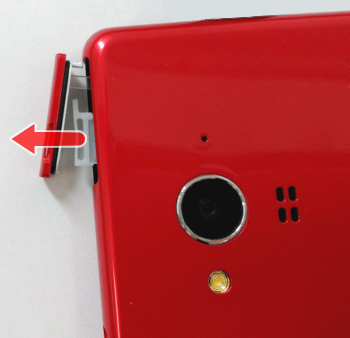
- STEP
- 3/4
切り欠き部分の向きに合わせて、SIMカードをトレイにセットします。
※SIMカードを2枚同時に使用できる機種(デュアルスタンバイ対応)でない場合は、必ず[SIM 1]にセットしてください。
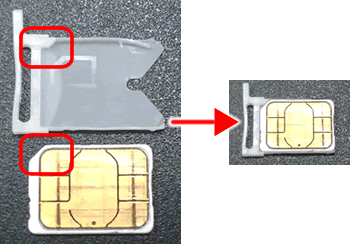
- STEP
- 4/4
トレイをSIMカードスロットに入れカバーを閉じましたら、完了です。
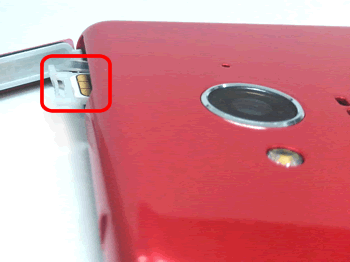
裏ぶたを開けるタイプ
- STEP
- 1/5
本体を裏返し、裏ぶたの溝を上げ取り外します。
※電源が入っている場合は、切ってから行ってください。

- STEP
- 2/5
電池パックを引き上げて取りだします。

- STEP
- 3/5
切り欠き部分の向きに合わせて、SIMカードをスロットの奥まで挿し込みます。
※SIMカードを2枚同時に使用できる機種(デュアルスタンバイ対応)でない場合は、必ず[SIM 1]にセットしてください。

- STEP
- 4/5
電池パックを戻します。
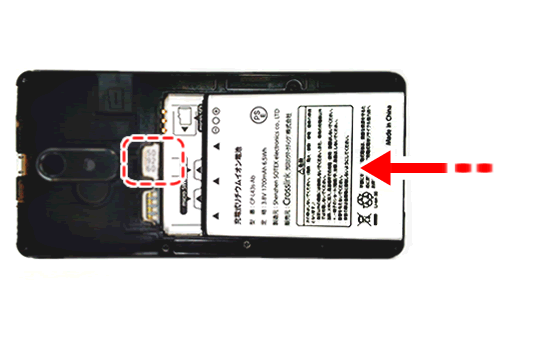
- STEP
- 5/5
裏ぶたを取り付けましたら、完了です。

 アンケートにご協力をお願いします
アンケートにご協力をお願いします
「疑問・問題は解決しましたか?」
アンケート
お客さまサポートサイトへのご意見・ご要望をお聞かせください。
ご意見・ご要望がありましたら、ご自由にお書きください。
※ご意見・ご要望は、お客さまサポートサイトの改善に利用させていただきます。
※お問い合わせにはお答えできかねますので、個人情報の入力はご遠慮ください。




※電源が入っている場合は、切ってから行ってください。